Twitter ist heutzutage ziemlich beliebt und viele Leute nutzen die Site, um aktuelle Ereignisse, Prominente und andere Interessen zu verfolgen. Die Twitter-Website ist jedoch klobig, langsam und nicht die beste für die Verwendung auf einem PC.
Wenn Sie ein Linux-Benutzer sind und gerne Twitter verwenden, gibt es einen besseren Weg. Wir stellen Choqok vor, einen schnellen, benutzerfreundlichen Twitter-Client , der für die Linux-Plattform entwickelt wurde. Hier erfahren Sie, wie Sie es auf Ihrem System zum Laufen bringen.
Choqok unter Linux installieren
Es sollte einfach sein, den Choqok Twitter-Client auf Ihrem Linux-PC zum Laufen zu bringen. Wieso den? Die App ist Teil des KDE-Projekts und wird daher in fast jedem Linux-Betriebssystem verteilt, das auch den KDE-Plasma-Desktop zur Verfügung hat.
Um Choqok auf Ihrem Linux-PC zu installieren, öffnen Sie ein Terminalfenster, indem Sie Strg + Alt + T oder Strg + Umschalt + T auf der Tastatur drücken . Befolgen Sie dann die unten aufgeführten Installationsanweisungen über die Befehlszeile, die dem von Ihnen verwendeten Betriebssystem entsprechen.
Ubuntu
Die Choqok-App ist auf Ubuntu aus dem Software-Repository „Universe“ installierbar. Allerdings haben nicht alle Ubuntu-Benutzer das Repository „Universe“ aktiviert. Um es zu aktivieren, geben Sie den folgenden add-apt-repository- Befehl unten ein.
sudo add-apt-repository universum
Verwenden Sie den Update- Befehl, um die Softwarequellen von Ubuntu zu aktualisieren . Dieser Befehl ermöglicht den Zugriff auf „Universe“ unter Ubuntu.
sudo apt-Update
Wenn das Software-Repository „Universe“ funktioniert, installieren Sie den Choqok Twitter-Client auf Ihrem Linux-PC.
sudo apt installieren choqok
Debian
Verwenden von Debian-Linux? Sie können Choqok mit dem folgenden Befehl apt-get installieren .
sudo apt-get install choqok
Arch Linux
Arch Linux-Benutzer können den Choqok Twitter-Client mit dem pacman- Befehl in einem Terminal installieren .
sudo pacman -S choqok
Fedora
Fedora Linux-Benutzer können Choqok schnell mit dem dnf- Befehl im Terminal installieren .
sudo dnf installieren choqok
OpenSUSE
Unter OpenSUSE können Sie Choqok mit dem folgenden zypper- Befehl installieren .
sudo zypper installieren choqok
Generisches Linux
Damit die Choqok-App auf einer in diesem Handbuch nicht behandelten Distribution funktioniert, müssen Sie den Quellcode herunterladen und selbst kompilieren. Um den Quellcode in die Hände zu bekommen, besuchen Sie die Choqok-Seite auf der KDE-Apps-Website .
Wenn Sie die App nicht aus dem Quellcode kompilieren möchten, versuchen Sie alternativ in Ihrem Paketmanager nach „choqok“ zu suchen und installieren Sie es so, wie Sie es normalerweise bei Apps installieren.
Anmelden bei Choqok
Bevor Sie Twitter in Choqok erleben können, müssen Sie sich mit Ihrem Twitter-Konto anmelden. Um sich anzumelden, öffnen Sie zunächst Choqok über das App-Menü auf dem Linux-Desktop. Befolgen Sie dann die nachstehenden Schritt-für-Schritt-Anweisungen.
Schritt 1: Wenn Choqok geöffnet ist, wird eine Nachricht auf Ihrem Bildschirm angezeigt. Diese Nachricht lautet: „Um Choqok verwenden zu können, benötigen Sie ein Konto bei einem der unterstützten Microblogging-Dienste. Möchten Sie Ihr Konto jetzt hinzufügen?“
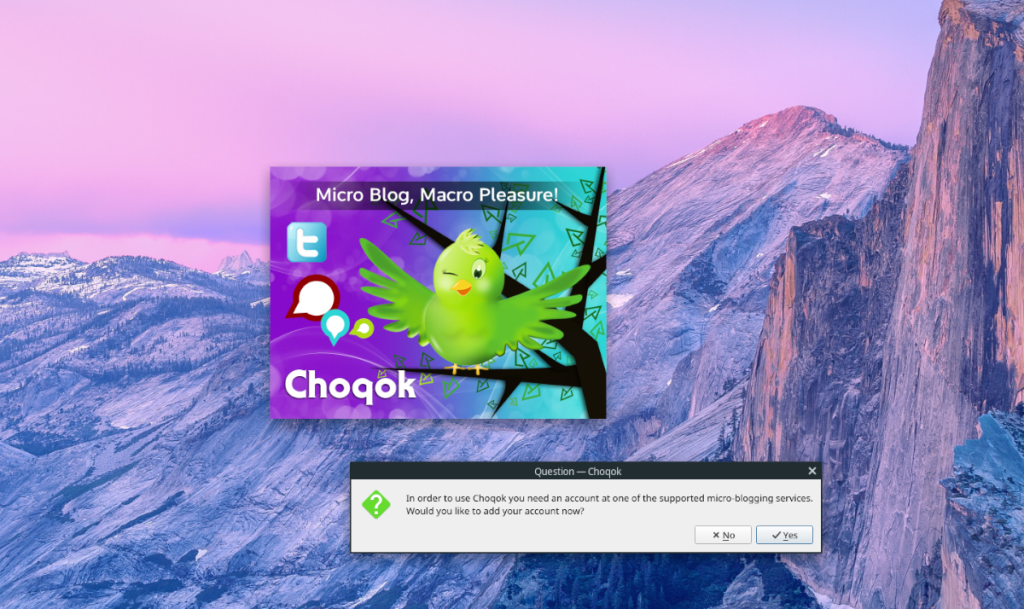
Klicken Sie auf die Schaltfläche „Ja“, um fortzufahren.
Schritt 2: Nachdem Sie auf „Ja“ geklickt haben, erscheint das Choqok-Konfigurationsfenster. Suchen Sie in diesem Konfigurationsfenster das Symbol „Konten“ und klicken Sie darauf, um auf die Kontoeinstellungen zuzugreifen.
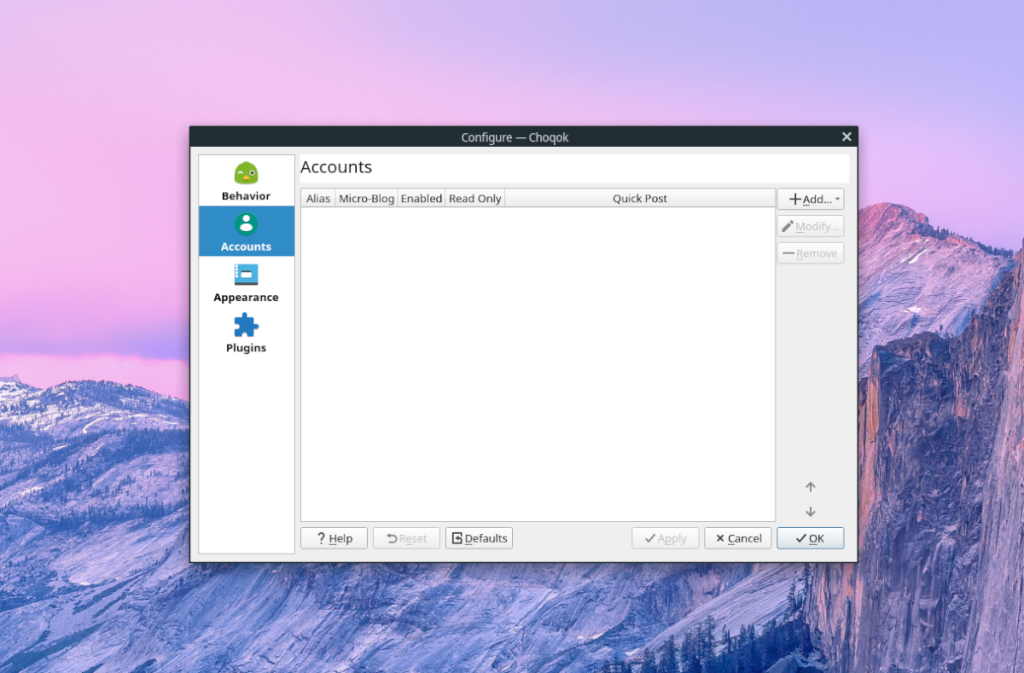
Schritt 3: Suchen Sie im Bereich „Konten“ die Schaltfläche „+Hinzufügen“ und klicken Sie mit der Maus darauf. Dabei sehen Sie ein Untermenü. Suchen Sie in diesem Untermenü „Twitter“ und wählen Sie es aus.
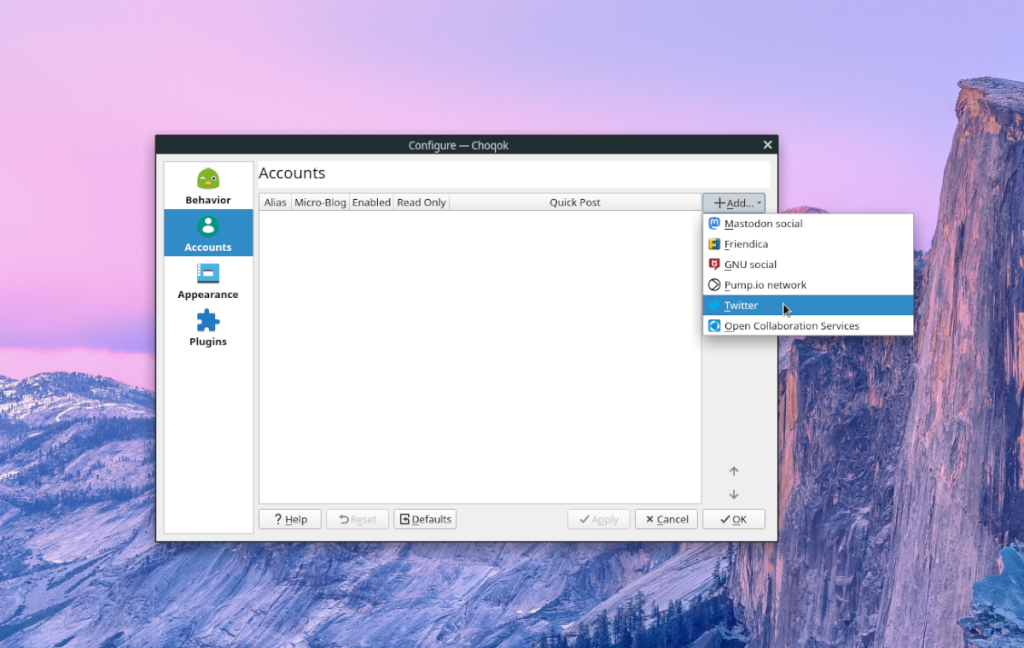
Schritt 4: Wenn Sie auf „Twitter“ klicken, sehen Sie „Neues Konto hinzufügen“. Klicken Sie auf die Schaltfläche „Mit Twitter-Dienst authentifizieren“.
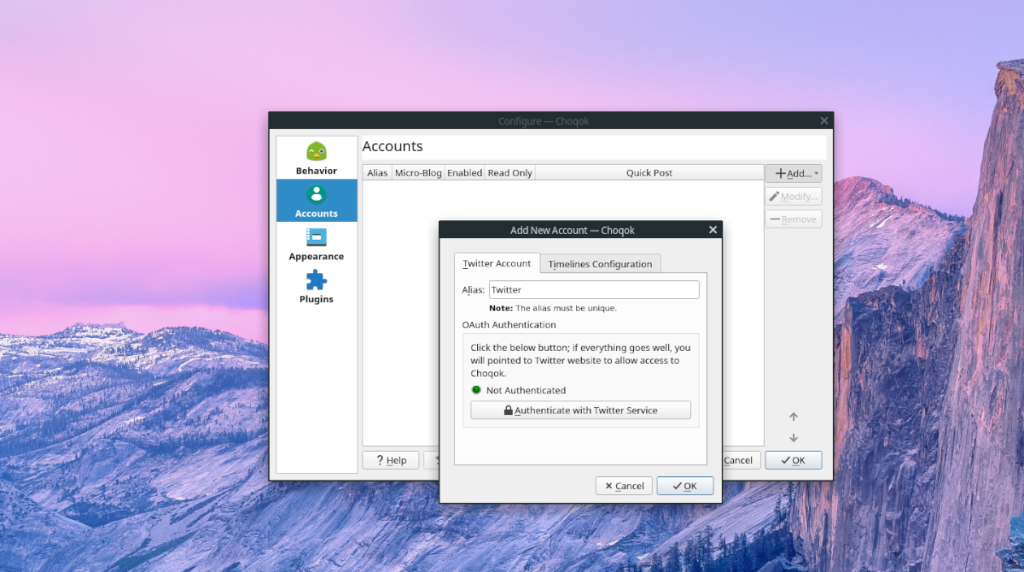
Wenn Sie auf „Mit Twitter-Dienst authentifizieren“ klicken, wird eine Twitter-Anmeldeseite in Ihrem Standardbrowser angezeigt. Verwenden Sie es, um sich bei Ihrem Twitter-Konto anzumelden. Drücken Sie im Fenster „Neues Konto hinzufügen“ auf „OK“, wenn Sie fertig sind.
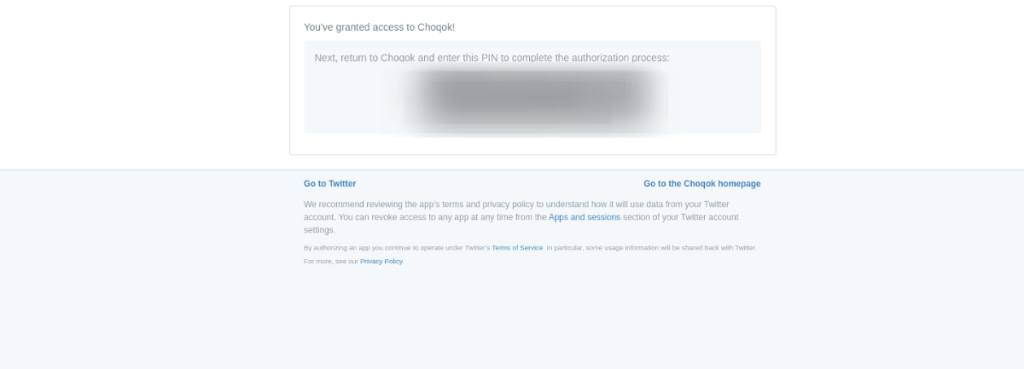
Tweets posten mit Choqok
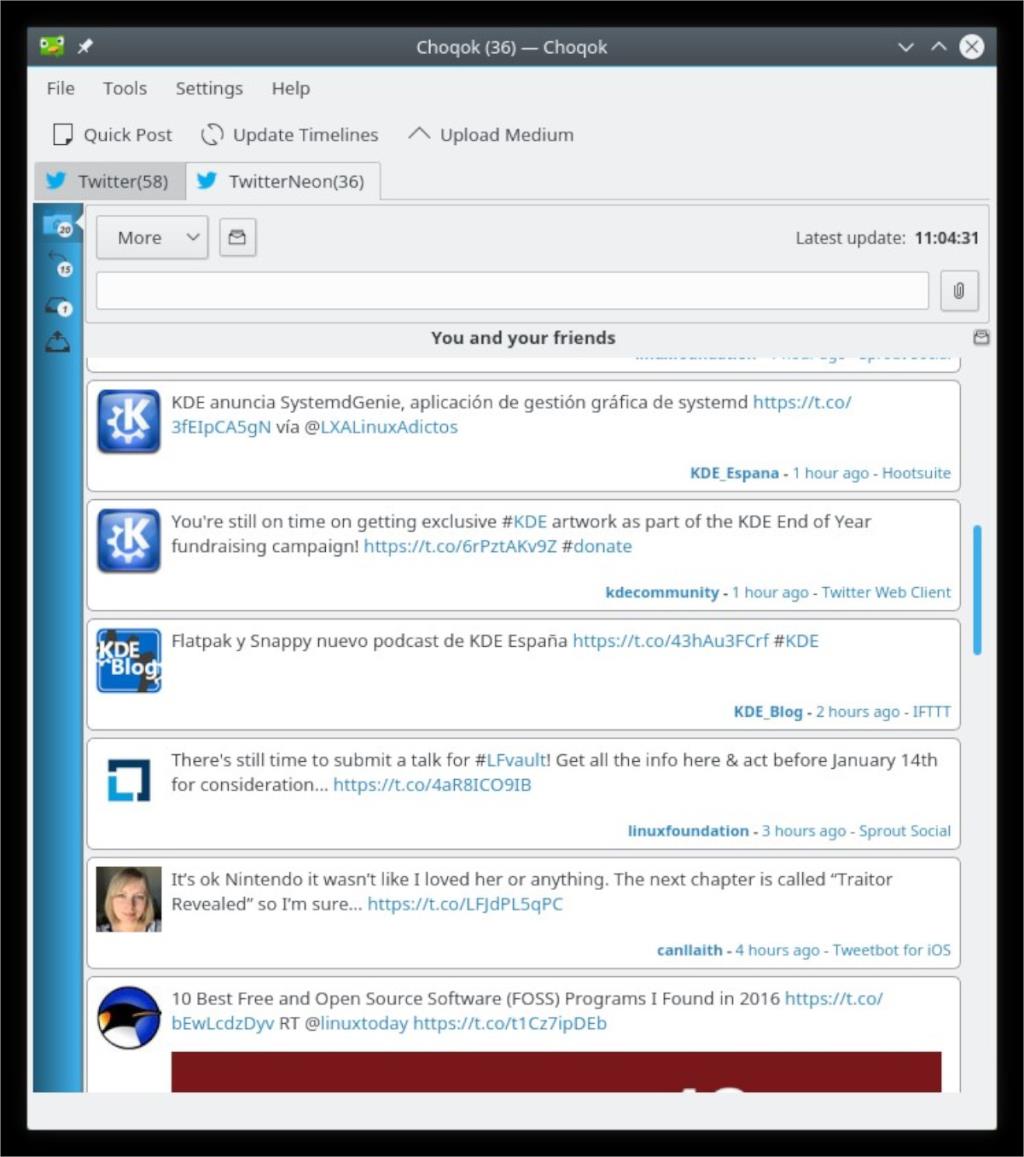
Um einen Tweet mit Choqok vom Linux-Desktop aus zu posten, öffnen Sie die Benutzeroberfläche des Choqok-Clients, indem Sie auf das Vogelsymbol in Ihrer Taskleiste klicken. Suchen Sie dann das Textfeld unter „Mehr“ und klicken Sie mit der Maus darauf.
Geben Sie Ihren Tweet mit den Tasten auf der Tastatur ein. Während Sie tippen, beginnt eine grüne Zahl herunterzuzählen, die Sie wissen lässt, dass sich die Zeichenbegrenzung dem Maximum (280 Zeichen) nähert.
Wenn Sie mit der Eingabe Ihres Tweets im Choqok-Client fertig sind, drücken Sie die Eingabetaste , um ihn in Ihrem Konto zu posten.
Private Nachrichten mit Choqok . senden
Neben dem Senden von Tweets kann Choqok auch mit dem privaten Nachrichtensystem von Twitter interagieren. So geht's.
Suchen Sie zuerst die Schaltfläche "Mehr" und klicken Sie darauf, um die Optionen anzuzeigen. Klicken Sie anschließend auf die Schaltfläche „Private Nachricht senden“.
Nachdem Sie auf die Schaltfläche „Private Nachricht senden“ geklickt haben, erscheint ein Fenster „Private Nachricht senden“. Suchen Sie das Dropdown-Menü "An" und wählen Sie es aus.
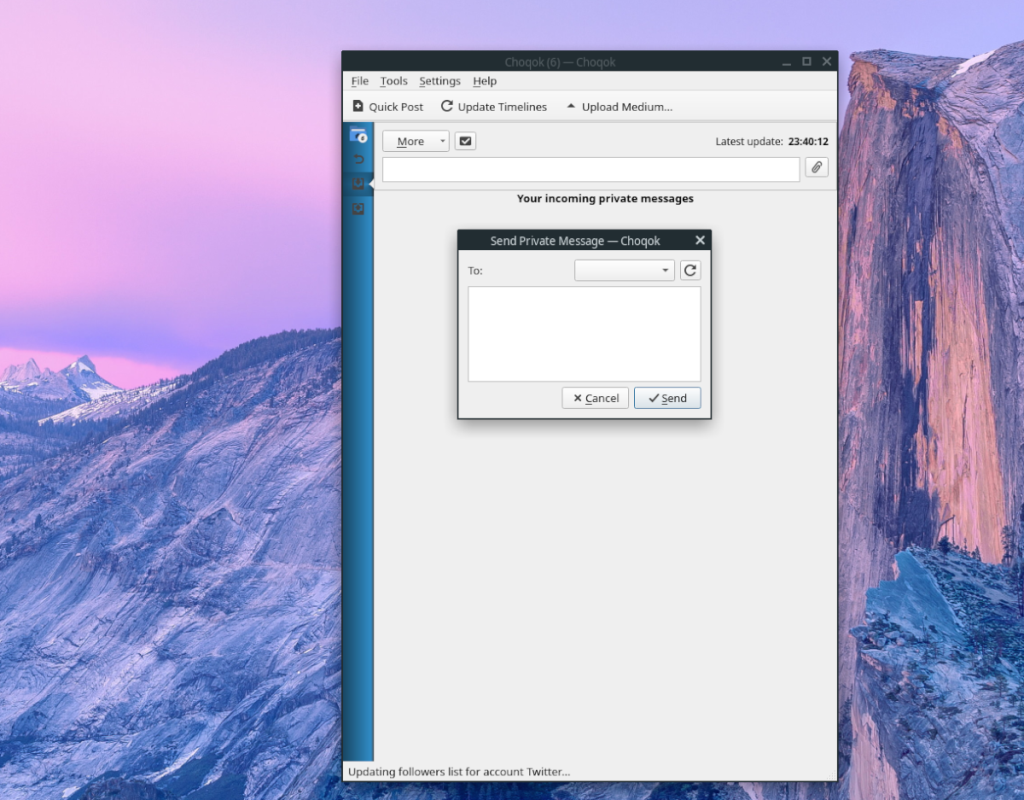
Wenn Sie das Dropdown-Menü „An“ auswählen, sehen Sie eine Liste der Personen, denen Ihr Twitter-Konto folgt. Wählen Sie in der Liste die Person aus, an die Sie eine Nachricht senden möchten. Schreiben Sie dann die Nachricht in das Textfeld und klicken Sie auf "Senden", um sie an sie zu senden.
Um auf alle bestehenden privaten Nachrichten zuzugreifen, klicken Sie auf das Nachrichtensymbol in der Seitenleiste.

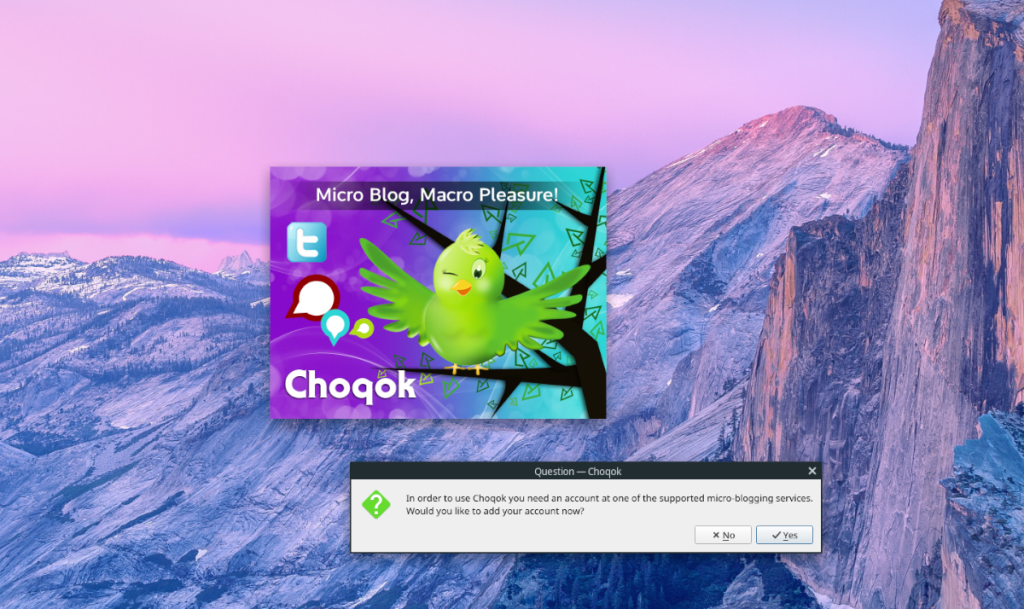
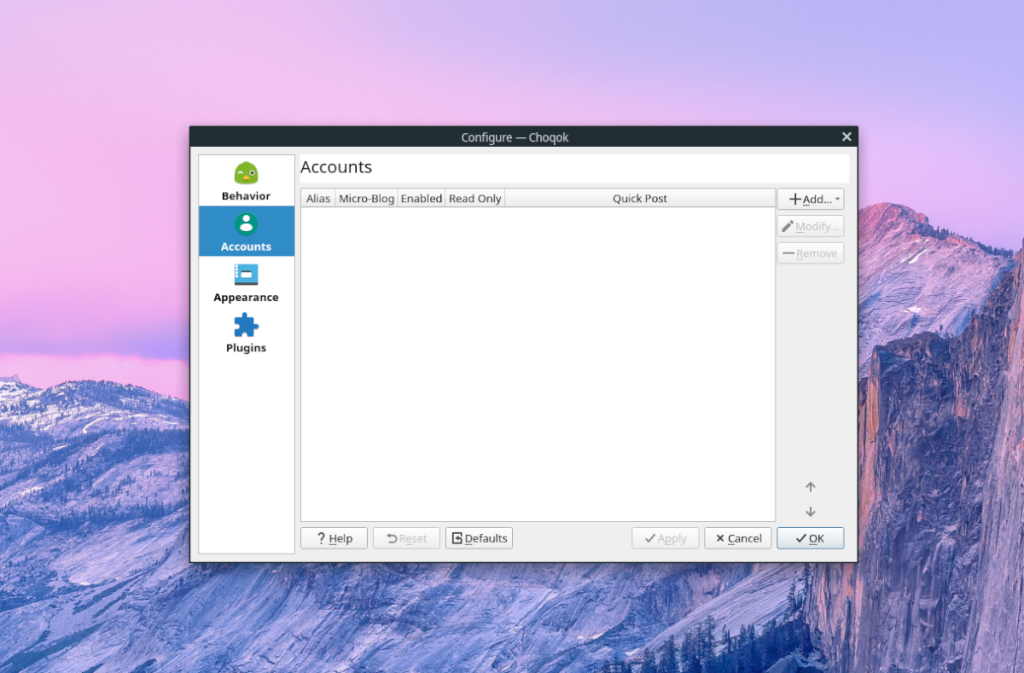
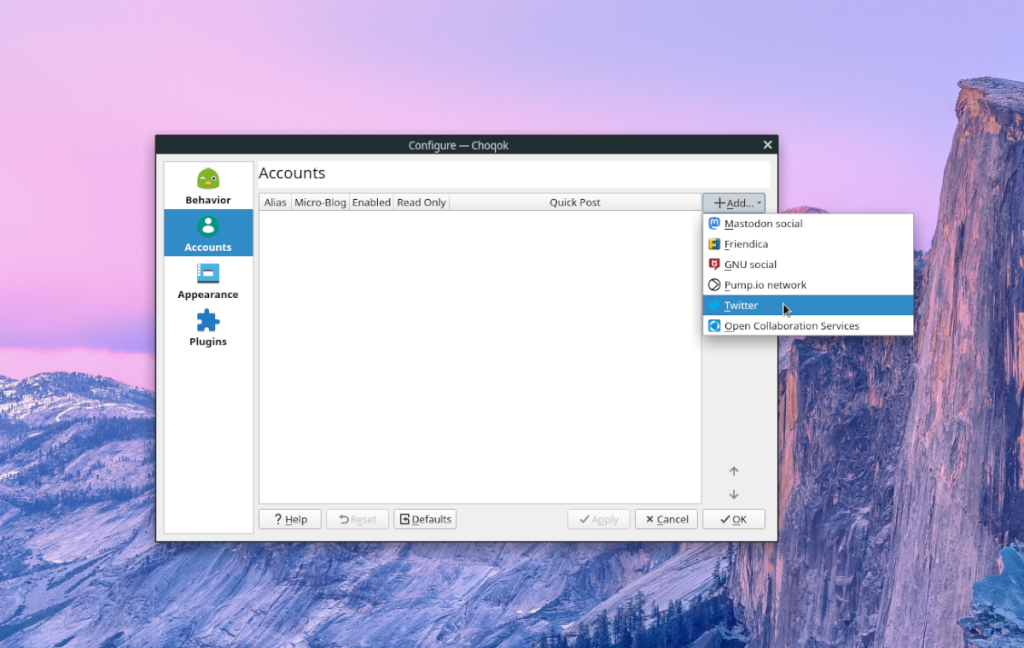
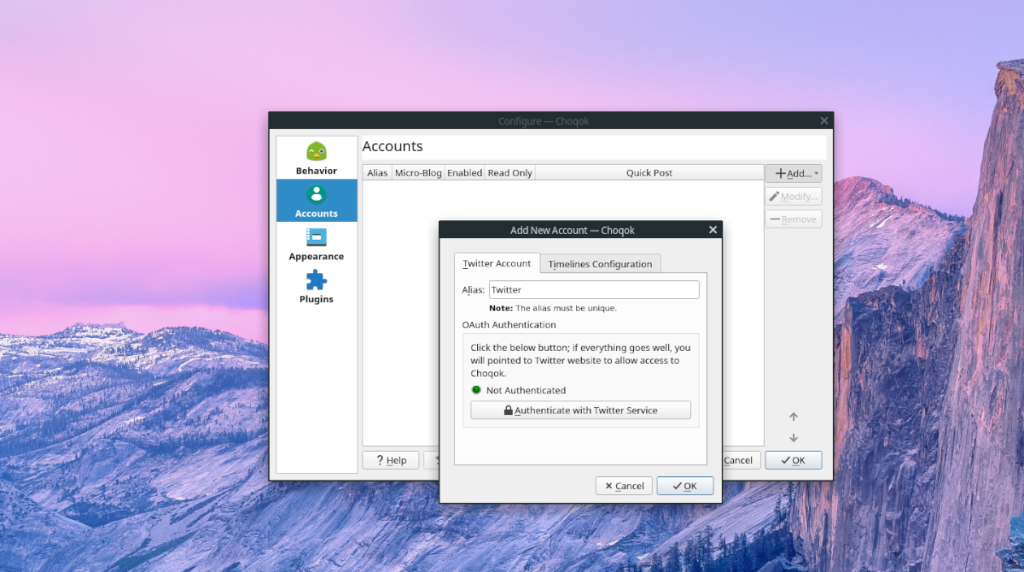
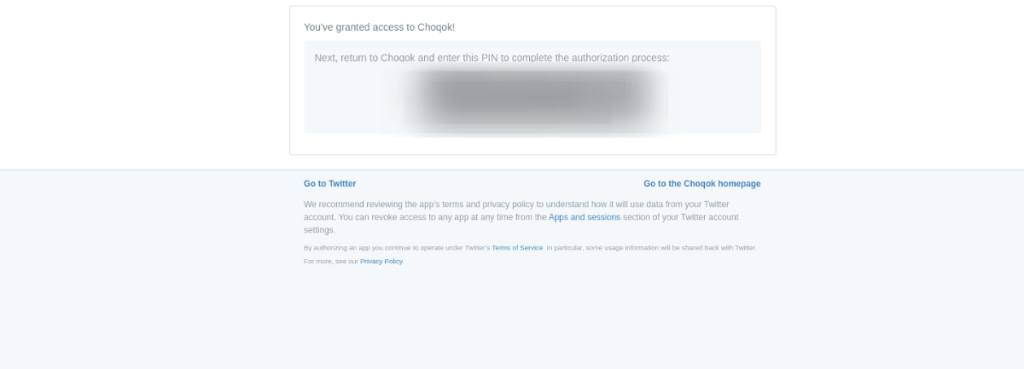
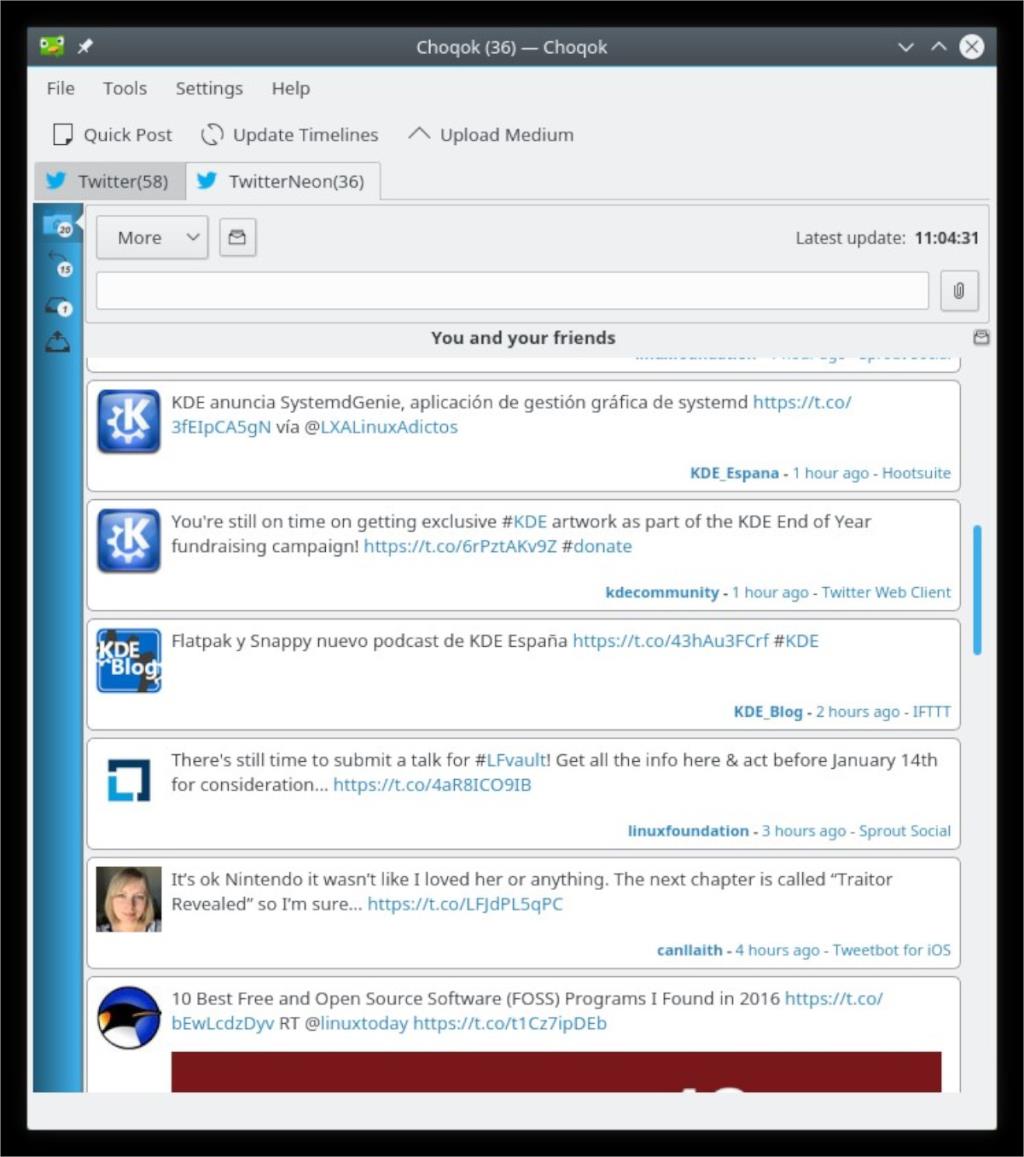
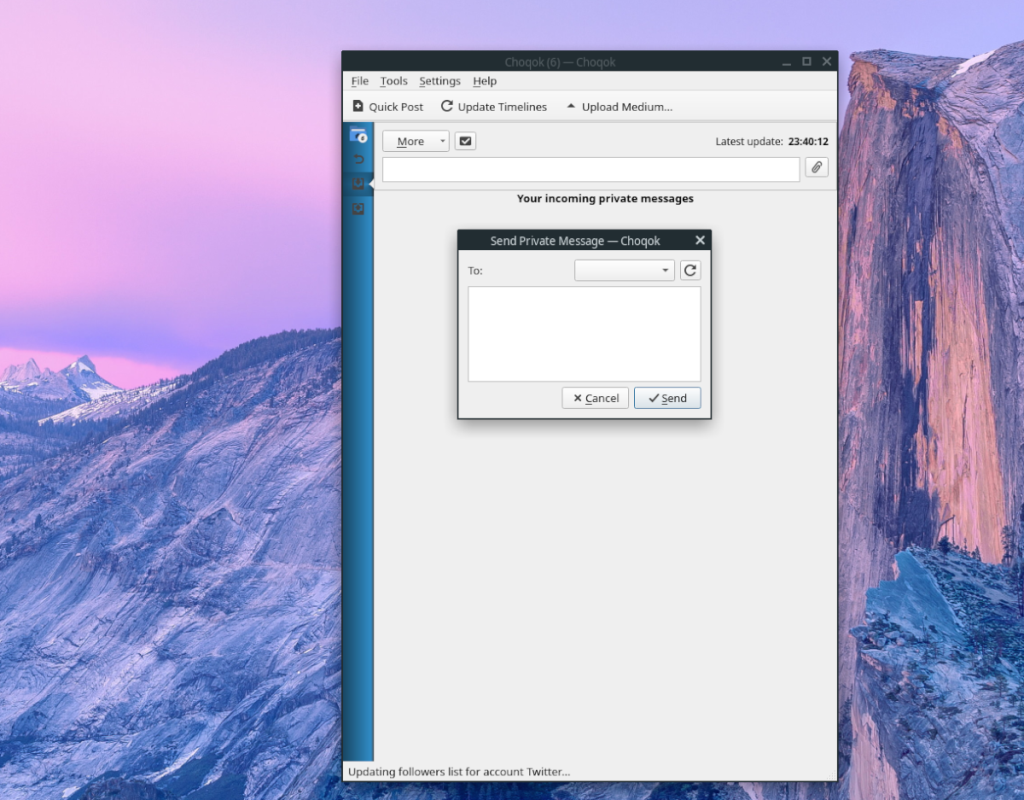



![Laden Sie FlightGear Flight Simulator kostenlos herunter [Viel Spaß] Laden Sie FlightGear Flight Simulator kostenlos herunter [Viel Spaß]](https://tips.webtech360.com/resources8/r252/image-7634-0829093738400.jpg)




